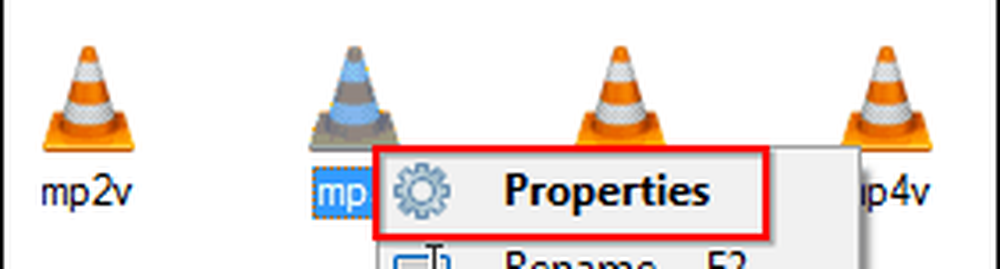Gestione y personalice las preferencias de anuncios en los productos de Microsoft.
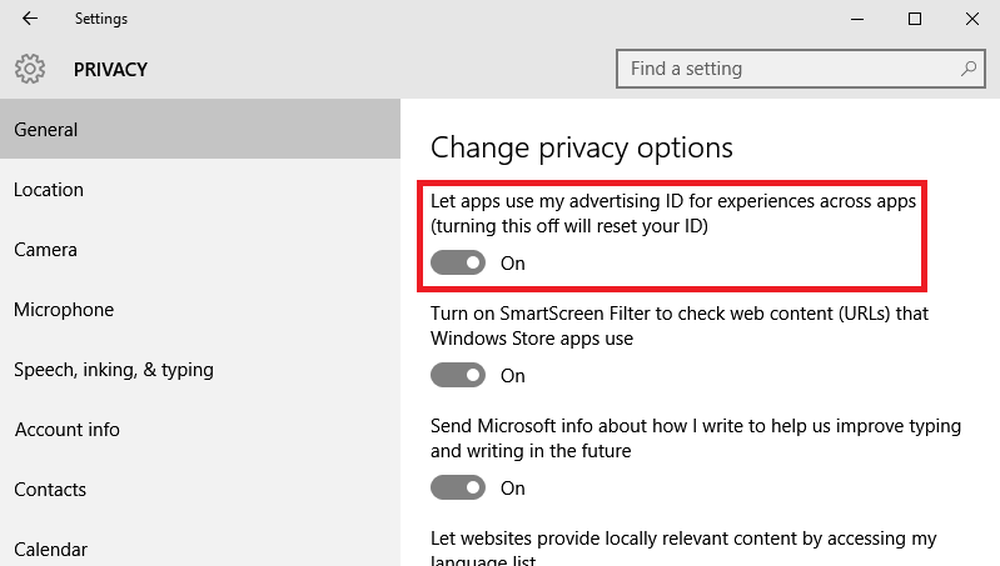
Los anuncios son utilizados por casi todas las compañías que brindan servicios gratuitos, ya sea búsqueda, aplicaciones o almacenamiento. Y esto es natural, porque ¿de qué otra manera se puede esperar proporcionarle productos o servicios gratuitos? Dado que los servicios gratuitos cuestan algo de dinero a las empresas, tienen que recuperar los costos de una u otra manera. El mejor método es mostrar anuncios para que los usuarios no tengan que pagar por usar esos servicios. Microsoft emplea un sistema de publicidad personalizado, por lo que los anuncios que aparecen en sus aplicaciones de Windows 10, Xbox, etc. son de su interés. Esta publicación te mostrará cómo personaliza tu experiencia publicitaria en productos de Microsoft incluyendo Windows 10, Xbox, aplicaciones de tienda, etc..

Gestionar las preferencias de anuncios en los productos de Microsoft.
Cuando están en Internet, cada una de las principales compañías asigna una identificación de anuncio para todos los usuarios. Luego mantienen una ficha sobre los hábitos de navegación de los usuarios, las compras en línea, los sitios visitados, etc., para que sepan qué es lo que le interesa al usuario. Las empresas también toman nota de la ubicación, etc., a fin de publicar anuncios para entidades que se encuentran dentro de su geofence.
UNA Geofence, Según Microsoft, es el área donde te mueves con más frecuencia. En otras palabras, asuma que es su condado en función de su ubicación. Ellos (Microsoft, Googl, etc.) también pueden rastrearte si dejas tu geofence. Espero que haya notado anuncios extranjeros en sus teléfonos celulares cuando visita un lugar extranjero. Lo mismo ocurre con tus dispositivos de internet..
Los anuncios se basan normalmente en lo que busca en Internet. Microsoft, por ejemplo, asume que está interesado en productos relacionados con su búsqueda y en las páginas que visita en Internet. Por lo tanto, se construye un archivo que contiene lo que eres y lo que quieres. En función de lo que desee, muestran anuncios que seguramente le interesarán. Esto es publicidad personalizada y tiene más posibilidades de atraer su interés para que haga clic en ellos y visite los sitios web relacionados..
Leer: Inhabilitar el seguimiento de datos y los anuncios orientados
Desactivar anuncios personalizados en productos de Microsoft
Puede desactivar los anuncios personalizados en todos sus productos de Microsoft: Windows 10, Xbox y otros productos. Microsoft le ofrece opciones para desactivar los anuncios personalizados en un navegador en particular que utiliza. Si elige esta opción, los anuncios personalizados no se mostrarán en ese navegador. Pero los anuncios seguirán apareciendo. Solo que no serán personalizados. Y tampoco significa que Microsoft dejará de rastrear sus búsquedas y visitas a sitios web.
Luego, la otra opción es desactivar los anuncios personalizados en todos los dispositivos y productos relacionados con Microsoft. Esto incluiría el sistema operativo Windows, las aplicaciones de Microsoft Windows, las recomendaciones de la tienda y los anuncios de Xbox. Una vez más, desactivar los anuncios personalizados no significa desactivar todos los anuncios. Los anuncios siempre estarán ahí. La única diferencia sería que no se personalizarán según su gusto..Dado que los anuncios siempre están presentes, y el seguimiento nunca se detiene (independientemente de su configuración de privacidad), es mejor mantener los anuncios personalizados. Al menos los anuncios pueden no molestarte mucho. Pero en caso de que desee desactivar los anuncios personalizados en los productos de Microsoft, visite la página de anuncios personalizados de Microsoft.
Desactivar anuncios personalizados en Windows 10
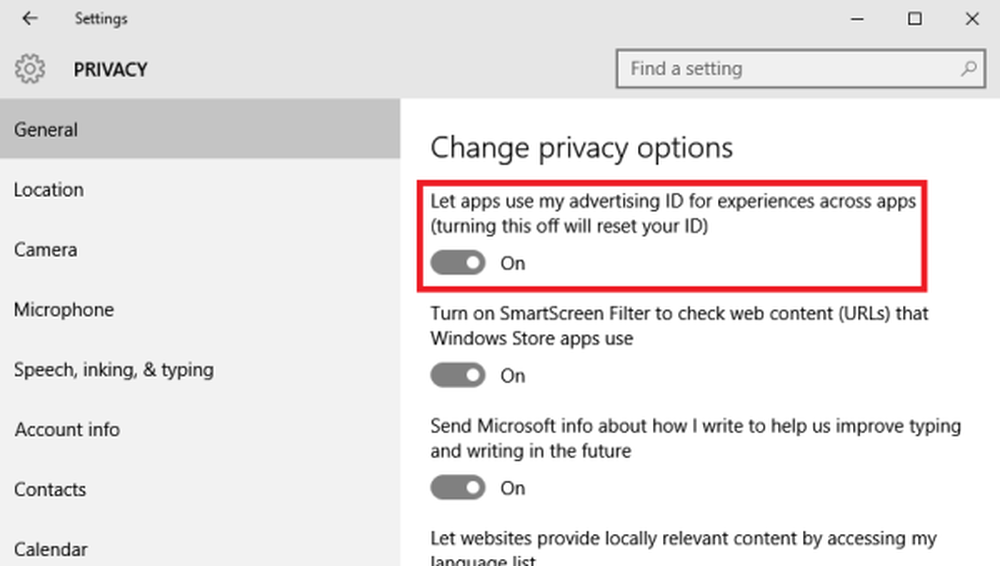
Windows 10 también le permite desactivar los anuncios personalizados. También ofrece una gran cantidad de opciones para proteger su privacidad. Incluso con una amplia protección de la privacidad, se le sigue el seguimiento y los datos asociados con su ID de publicidad seguirán aumentando. Si desactiva los anuncios personalizados, simplemente desasociará toda la información personal de su ID de publicidad. Para desactivar los anuncios personalizados con Windows 10, siga estos pasos
- Abre el menú de inicio y haz clic en Configuración.
- Haga clic en la opción de privacidad
- Mueva el control deslizante a la etiqueta "Permitir que las aplicaciones usen mi ID de publicidad"
- Desplácese hacia abajo y haga clic en Administrar mi publicidad de Microsoft
- En la página que aparece, puede desactivar la personalización para un navegador en particular y todos los productos de Microsoft
Incluso si desactiva los anuncios personalizados en los productos de Microsoft, todavía se recopilarán algunos de sus datos de navegación y uso de la computadora..
Del mismo modo, puede mantener su privacidad al utilizar los Servicios de Google, incluida la personalización de anuncios de Google.
Ahora vea cómo puede eliminar completamente todos los anuncios en Windows 10.